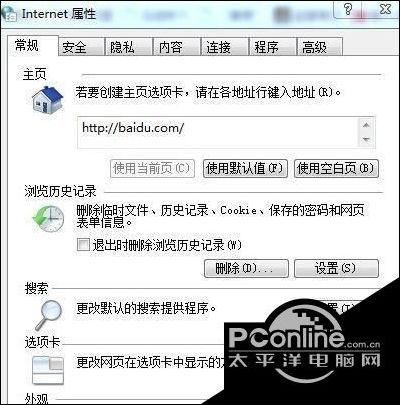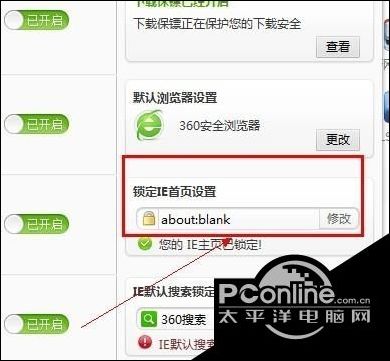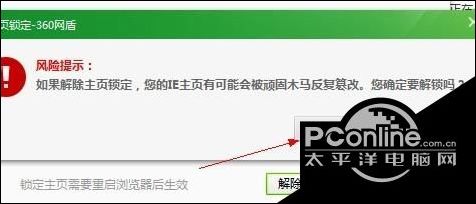win10系统无法更改360浏览器首页如何处理
时间:2024/1/26作者:未知来源:手揣网教程人气:
新版360浏览器将依旧采用基于Chrome内核和IE内核的双核架构设计,同时支持内核自主控制,内核采用了最新的31内核,相比较其它国内浏览器产品,浏览网页速度占据优势。新版360浏览器在界面上与有较大改观,整个界面走清新风格、更简洁、明朗。给用户一种踏实而又干净的直观体验。此次更新除了在用户界面以及速度上进一步提升外,地址栏智能化更成为全新的亮点。
在 windows10系统 电脑中安装好360浏览器后,就想要更改该浏览器的默认主页。可是在工具——Internet选项处操作后发现根本修改不了绑定的主页。这是怎么回事?如果在工具——Internet处无法修改,那说明主页已经在360网盾处锁定了。下面,就随小编一起看看具体解决方法。
具体如下:
1、打开360安全卫士。
2、在窗口右下角处,有一个功能大全,点击“更多”。在更多功能中找到“360网盾”图标,点击这个图标,进入360网盾页面。在页面的右边,找到“锁定IE首页设置”,点击修改。
3、在弹出的窗口中点击“解除锁定”,然后点击确定。
4、接下来选定第三个选项,在方框输入自己想要绑定的网址,然后点击“安全锁定”,就可以拉。以后打开浏览器,就可以看到自己喜欢的网址了。
win10系统无法更改360浏览器主页问题的解决方法就为大家介绍到这里了。有同样需求的朋友们,不妨也动手操作看看!
高速上网,就用360浏览器!360浏览器独创预取引擎技术,引领新的上网速度革命,给您带来秒开网页的超快体验。简洁时尚的界面,为您献上一场极致的视觉盛宴。软件下载: